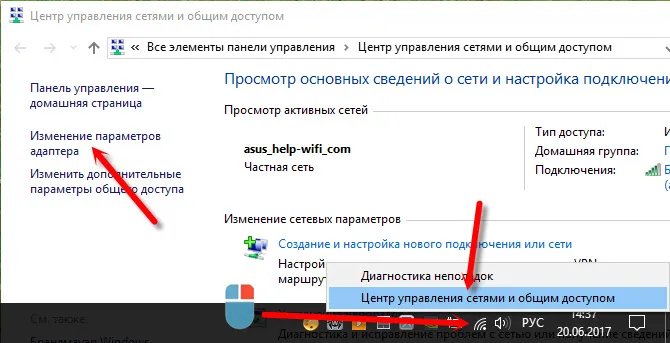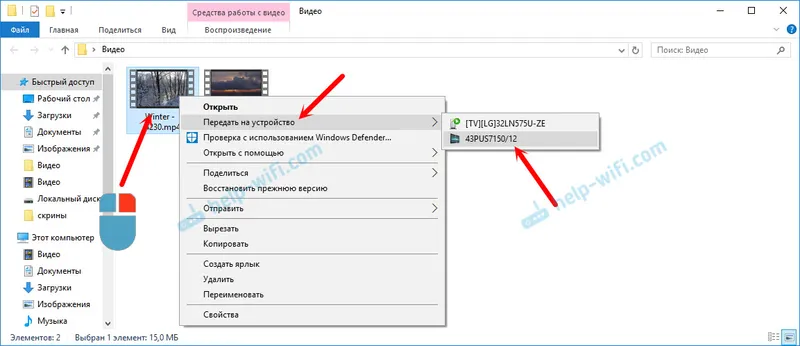Často se vyskytují situace, kdy po připojení počítače nebo notebooku k Internetu pomocí síťového kabelu se zobrazí chyba „Síťový kabel není připojen“. Nejedná se spíše o chybu, ale pouze o stav síťového adaptéru, který lze pozorovat v síťových připojeních.
Ukazuje se, že počítač na připojení nijak nereaguje, síťový kabel není připojen, přestože je připojen k počítači, vložený do slotu síťové karty. Ikona na oznamovacím panelu s červeným křížkem. A samozřejmě internet nefunguje. Takto to vypadá:
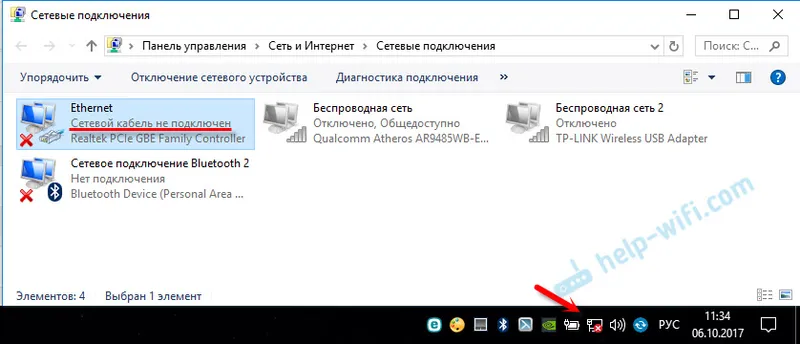
A co je nejdůležitější, kabel je připojen. Ze směrovače, modemu nebo přímo ze zařízení poskytovatele. Tato chyba se může objevit na PC i notebooku. Nezáleží také na tom, který Windows je na vašem počítači nainstalován. Pouze v systému Windows 10 bude nápis „Síťový kabel není připojen“ vedle adaptéru „Ethernet“ a ve Windows 7 - vedle „Připojení k místní síti“. A v systému Windows XP se zobrazí vyskakovací okno s touto chybou, pokud umístíte kurzor myši na ikonu připojení. Často také dochází k chybě „Neidentifikovaná síť“.
Může se hodit: Internet nefunguje v systému Windows 10 po připojení síťového kabeluJe to stejné s metodou připojení. Někdo má síťový kabel přímo od poskytovatele (například Rostelecom) a někdo přes modem, Wi-Fi router nebo terminál.
Jaký může být problém?
Důvodů může být mnoho. Podívejme se na ty hlavní:
- Síťový kabel je nesprávně nebo není úplně připojen.
- Síťový kabel je poškozen. Je možné, že se kontakty v konektoru uvolnily (do kterých je krimpován samotný síťový kabel).
- Problémy s hardwarem routeru, modemu, zařízení poskytovatele. Nebo je samotná síťová karta v notebooku nebo počítači poškozená.
- Problémy s nastavením síťové karty. Častěji než ne, nemůže automaticky detekovat rychlost a duplex. O tom vám povím podrobněji.
- Existují některé problémy s ovladačem síťové karty.
- Viry, firewally, některé programy. Ano, ano, kvůli nim může také dojít k chybě „Síťový kabel není připojen“.
Jak zjistit příčinu a co dělat první?
- Nejprve restartujte počítač, modem, router (pokud existuje).
- Odpojte síťový kabel a znovu jej zapojte. Zkontrolujte také připojení na routeru (pokud je přes něj připojen internet). Připojte kabel k jinému portu LAN. Pokud po připojení kabelu svítí indikátor LAN na routeru. Můžete vidět pokyny, jak se připojit k internetu z routeru k počítači pomocí kabelu.
- Pokud je to možné, připojte pomocí jiného kabelu.
- Síťový kabel můžete lehce přesunout tam, kde vstupuje do konektoru. A v této chvíli se podívejte na stav síťového adaptéru v počítači. Možná tam kontakty odcházejí, a tak bude možné to zjistit.
- Pokud existuje jiný počítač nebo notebook, zkuste jej připojit. Takže můžeme zjistit, o co jde.
- Pokud internet prochází routerem, zkuste připojit kabel od poskytovatele přímo k počítači.
Řešení bych rozdělil na software a hardware.
Síťový kabel není připojen, přestože je připojen: řešení problému
1 Zkusil bych vyjmout síťovou kartu ze správce zařízení. Po restartu by se měl automaticky obnovit. Přejděte do Správce zařízení (nejjednodušší způsob, jak to najít pomocí hledání, nebo stiskněte kombinaci kláves Win + R a spusťte příkaz devmgmt.msc).Otevřete kartu „Síťové adaptéry“ a najděte síťovou kartu. V závislosti na výrobci a ovladači se může název lišit. Název může obsahovat „LAN“. Například na mém notebooku je to „Realtek PCIe GBE Family Controller“. Mimochodem, všimněte si, zda je vedle ní žlutá ikona. Klikněte na něj pravým tlačítkem myši a vyberte „Odstranit zařízení“.
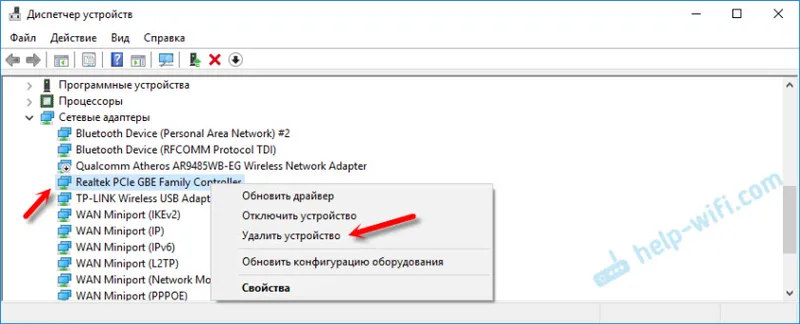
Potvrzujeme odstranění a restartujeme počítač. Možná po restartu bude vše fungovat a počítač uvidí připojený síťový kabel.
2 Zkontrolujte nastavení detekce rychlosti a duplexu. Ve Správci zařízení klepněte pravým tlačítkem myši na síťovou kartu (jak jsem viděl výše) a vyberte Vlastnosti.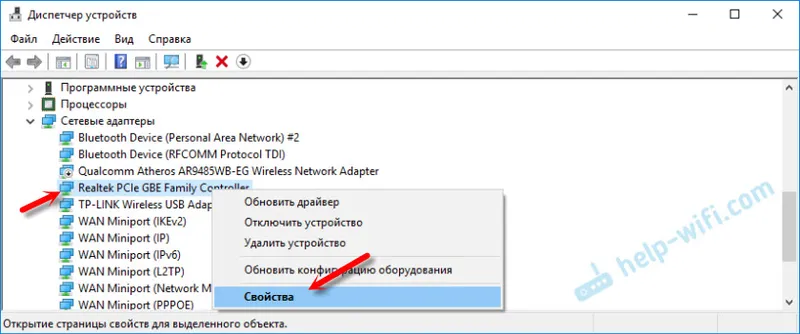
Dále přejděte na kartu „Upřesnit“. Najděte a vyberte v seznamu položku „Spped & Duplex“ . A v rozevírací nabídce vlevo nastavte hodnotu „Automatické vyjednávání“. Pokud však byla tato možnost původně nainstalována, zkuste zadat jinou hodnotu. Například: „100 Mb / s plný duplex“. Můžete vyzkoušet různé možnosti. Nezapomeňte kliknout na OK a restartovat počítač.
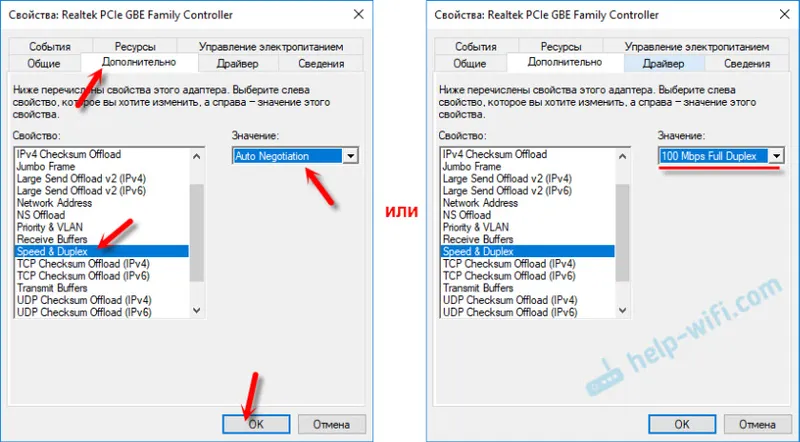
Často se stává, že síťová karta nemůže automaticky detekovat rychlost a duplex.
3 Ovladač síťové karty. Musíte to zkusit přeinstalovat. Stáhněte si ovladač z webu výrobce pro samotnou kartu (LAN), notebook nebo základní desku počítače a spusťte instalaci. Můžete vidět článek na toto téma: Jaký ovladač je potřebný pro síťovou kartu (řadič Ethernet)? Stáhněte a nainstalujte.